Процес USOCLient.Вірус EXE або стандартна робота

- 3907
- 213
- Manuel Smith
Запуск особистого або портативного комп'ютера - це технічно складний процес, в якому пристрій виконує всі необхідні операції. На продуктивних ПК, процес займає кілька секунд, залишається майже непоміченим користувачем, у повільніших пристроях процедура вимагає більше часу. Іноді користувач помічає, як чорний екран з’являється на екрані при зміні графічних елементів протягом декількох секунд, з написом usoclient.Витягувати. За такою операцією все може бути приховано, аж до вірусної інфекції ПК, з усіма наслідками, що виникають. У цій статті ми розповімо, що це за процес Usoclient.Exe, з однаково незрозумілим написом, чому він з'являється, служить загрозою для продуктивності комп'ютера чи ні, як "боротися" з ним і чи є потреба в цьому.

Суть напису usoclient.EXE: Що це за процес
Поява консолі з чорним наповненням та будь -яким текстовим повідомленням не слід ігнорувати: така ситуація може діяти як стандартний процес при запуску ПК, і тривожний сигнал про введення вірусу в систему, яка може суттєво порушити операцію ОС. У будь -якому випадку, необхідність розібратися, що таке usocleent.Exe, чи небезпечно це для комп'ютера та операційної системи, або немає причин для турбот.
Usoclient.Exe - це виконуваний файл із розширенням EXE, який передбачає реалізацію процесу запуску певних завдань, виконаних ПК під час його роботи, розробленої спеціально для Windows 10. Процес стосується стандартних операцій для Windows 10, запускає "планувальник завдань", забезпечує правильне функціонування програми "Центр оновлення Windows". Відповідно, через функціональну мету, файл, що належить до "системних компонентів", консолі з повідомленням про USOCLient.Exe не є загрозою для ПК та його продуктивності. Користувачі, які з будь -якої причини "заважають", які хочуть видалити операцію з компонентів завантаження, необхідно з’ясувати, чи виконано це завдання з попереднім пошуком файлу в системі, про який буде обговорено далі.
Специфіка зовнішності та розташування файлу
Візуальний дисплей відбувається наступним чином: протягом декількох секунд, під час початку ПК виникає консоль з чорним екраном, верхівка якої прописана з адресою доступу до файлу USOCLIENT.Витягувати. Через кілька секунд це вікно зникає, процес завантаження продовжується в звичайному режимі. Іноді аналогічно виникає при завантаженні деяких категорій застосувань, але такі випадки є надзвичайно рідкісними на практиці. Часто цей процес є навіть невловимим візуально, якщо комп'ютер має високі технічні характеристики продуктивності, а завантаження ОС швидко відбувається.
Ви можете знайти цей файл за адресою, встановленою у верхньому рядку консолі: найчастіше це C:/Windows/System32, іноді розташування системного компонента може бути папкою c:/winsxs. Розташування цього об'єкта за іншою адресою вказує на сумнівне походження файлу. Зупинка роботи цього процесу не є обов'язковою, оскільки операція не впливає на продуктивність ПК, але якщо така потреба виникає, користувач може видалити операцію з завдань, знаючи правила цієї процедури.
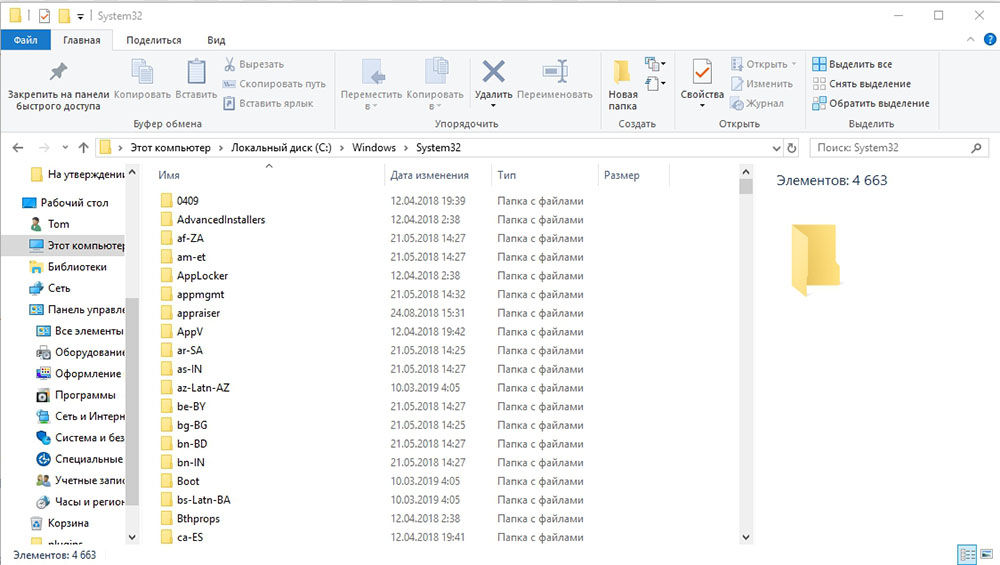
Як заблокувати процес
Оскільки процес USOCLIENT є системним, у його блокування немає практичної необхідності, і користувач повинен розуміти наслідки для відключення інструменту системи. Файл безпосередньо відповідає за оновлення системних елементів операційної системи в автоматичному режимі, отже, після відключення цієї функції до користувача в майбутньому, для правильного функціонування ОС потрібно буде здійснювати оновлення в посібнику формат і систематично. Якщо роздратування користувача з консолі Pop -Up важливіше, ніж потреба в подальшому виконанні ручних оновлень системи, вам доведеться вимкнути процес:
- Через вікно "Виконати" дзвінок у Windows 10 здійснюється одночасно натисканням клавіш виграшу та R, перейдіть до меню "Планувальник завдань" через введення команди Taskschd.MSC в лінії "Відкрити". Відкрита програма безпосередньо відповідає за видалення, коригування, виправлення та зупинку системних завдань.
- Щоб зупинити процес USOCLENT, вам потрібно буде знайти папку udeedOrchestrator у реєстрі, відкрити її правою клавішею миші.
- У правильній області вікна буде розкритий список завдань, серед яких потрібно знайти файл сканування розкладу, натисніть на нього з мишею, що дозволить отримати доступ до розділу "Дія".
- У "Дії" в реєстрі вибраному елементу "натисніть на точку" Вимкнути ".
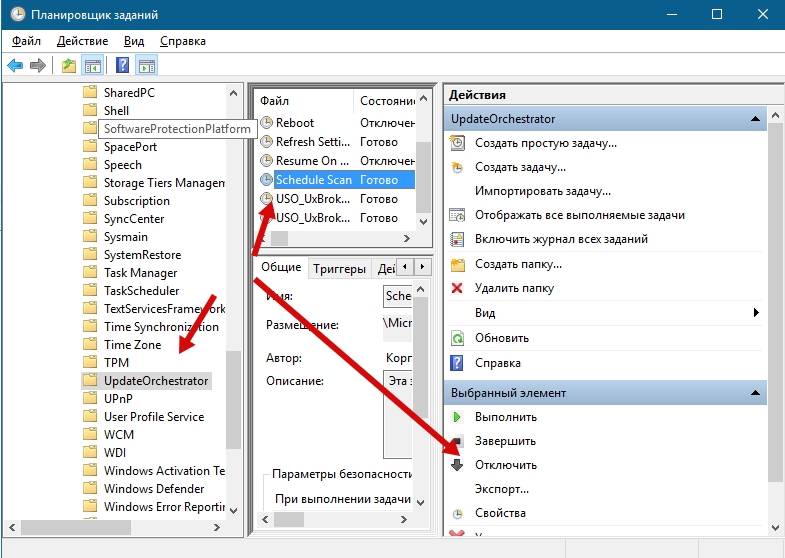
Після маніпуляцій перезапустіть ПК для вступу в силу внесених змін: Завантаження комп'ютера більше не буде супроводжуватися появою завдання USOCLient.
Виключення варіанту за допомогою ПК вірусної інфекції
Хоча елемент usoclient вважається системним, ймовірність того, що цей процес має шкідливе вірусне походження, існує. Доказами цього може бути його не стандартне розташування:
- Файл при запуску ПК завантажується з адреси, щоб не відповідати C:/Windows/System32.
- Реєстр System32 має кілька файлів usoclient.Exe, і з незначною різницею в назві, що вказує на оригінальність лише одного процедурного документа.
Подібні ситуації можуть бути фактом зараження комп'ютера з вірусами, прихованими під назвою ідентичного або подібного імені з системним процесом, для більш надійного маскування від власника ПК. Припущення, що файл має вірусний характер, вимагає негайного прийняття кардинальних заходів. Необхідно почати перевіряти систему наявність вірусів з їх видаленням антивірусною програмою. Для цього користувач може використовувати будь -який доступний антивірус, встановлений на ПК. Сканування та усунення загроз, виявлених надійною антивірусною програмою, вирішить проблему, видалить проблему появи USOCLient шкідливого характеру, і його використання сприятиме очищенню та оптимізації комп'ютера.
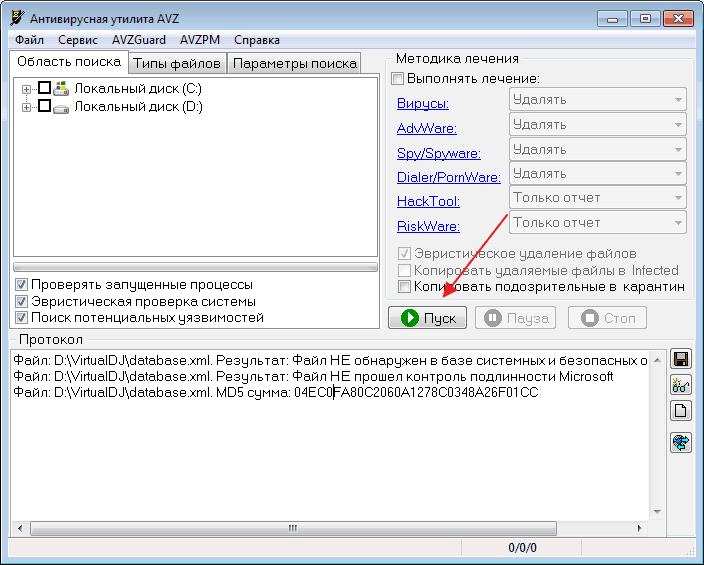
Підбиття підсумків
Поява консолі USOCLIENT при завантаженні ноутбука, якщо адреса процесу відповідає C:/Windows/System32, не має проблем. Він свідчить про початок системи оновлення завдання, яке стосується стандартних процедур у Windows 10 і не є причиною занепокоєння. Якщо поява консолі є для вас критичним, процес можна зупинити, виконуючи прості маніпуляції, описані в статті. Виконавши процедуру усунення завдання USOCLIEN.
- « Правильне видалення Crossbrowser за допомогою ПК та яка це програма це
- Суть протоколу SMBV1 та актуальність підтримки, методологія увімкнення та відключення »

